Sharepoint网站创建自定义导航全记录
2014-02-25 22:57
281 查看
转:http://tech.it168.com/a2009/1207/820/000000820524_all.shtml
【IT168 技术文档】在一个Sharepoint网站中可以创建子网站,页面,文档库等等,下面我们详细介绍创建页面导航和下拉菜单的过程。
1.要激活一个发布功能的Feature。如果要想在网站动作弹出菜单中有“建立页面”一项,必须激活网站的的一个发布功能的Feature。
(1)点击网站动作中的“网站设定”,进入下图:
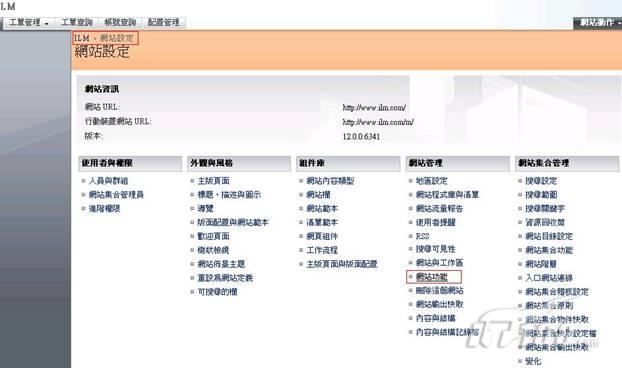
(2)点击“网站功能”,进入Feature列表库,如下图:

(3)激活红色框选的Feature,这个Feature启动之后就可以在“网站动作”中直接创建页面了。
2.点击网站动作下拉菜单中的“建立页面”,进入下图,在前两个红色框中输入自己的名称,并点选下面框选的页面类型,最后点击确定,建立页面完成。
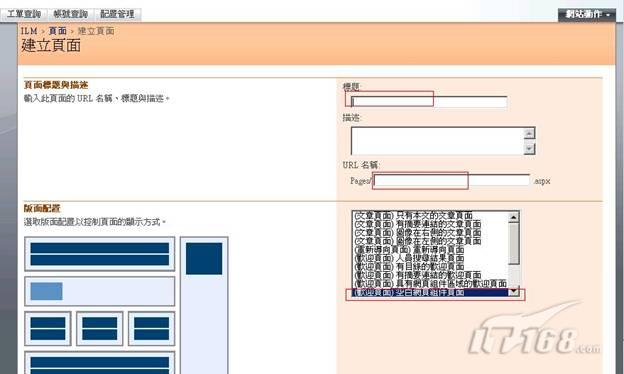
3.依照上面两步,创建多个页面。创建完成之后,你会发现,这些页面都会平行的出现在网站的导航部份。但如果我们想要几个页面在一个下拉菜单中出现,怎么办呢?那就需要修改导览部份页面之间的关系。下面做详细介绍。
(1)首先先看看我们要做的效果:

(2)点击网站动作,如下图选择“修改导览”:
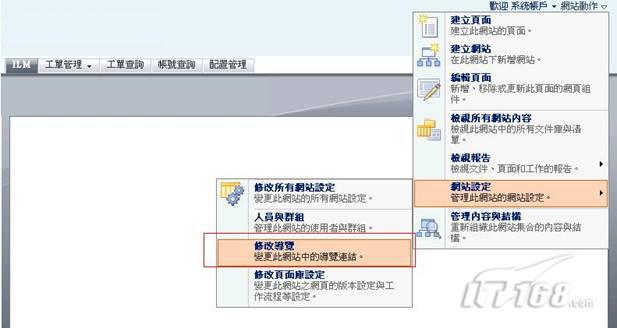
(3)如下图所示,勾选显示子网站,点击新增标题,命名为工单管理。然后分别点选“分派工单”、“工程师作业”、“主管审核”,点选之后点击“向上移动”,移动到下图所示的位置,这样三者都属于工单管理这个标题的子菜单了。
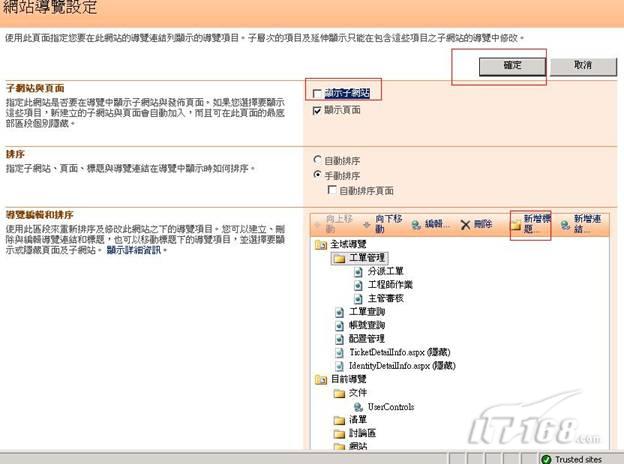
完成上面的这些步骤,创建自己的下拉导航就完成了。
【IT168 技术文档】在一个Sharepoint网站中可以创建子网站,页面,文档库等等,下面我们详细介绍创建页面导航和下拉菜单的过程。
1.要激活一个发布功能的Feature。如果要想在网站动作弹出菜单中有“建立页面”一项,必须激活网站的的一个发布功能的Feature。
(1)点击网站动作中的“网站设定”,进入下图:
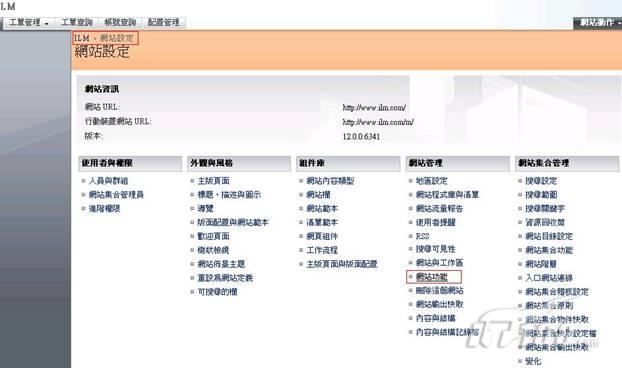
(2)点击“网站功能”,进入Feature列表库,如下图:

(3)激活红色框选的Feature,这个Feature启动之后就可以在“网站动作”中直接创建页面了。
2.点击网站动作下拉菜单中的“建立页面”,进入下图,在前两个红色框中输入自己的名称,并点选下面框选的页面类型,最后点击确定,建立页面完成。
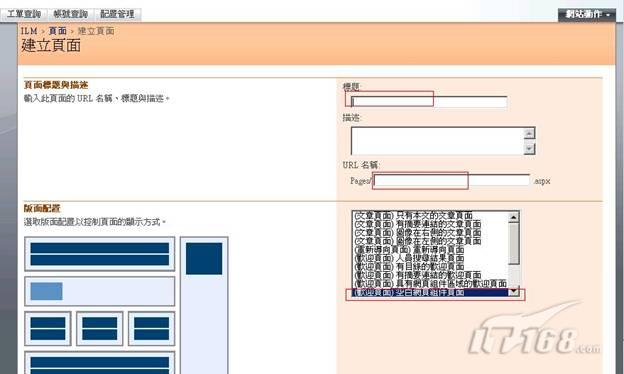
3.依照上面两步,创建多个页面。创建完成之后,你会发现,这些页面都会平行的出现在网站的导航部份。但如果我们想要几个页面在一个下拉菜单中出现,怎么办呢?那就需要修改导览部份页面之间的关系。下面做详细介绍。
(1)首先先看看我们要做的效果:

(2)点击网站动作,如下图选择“修改导览”:
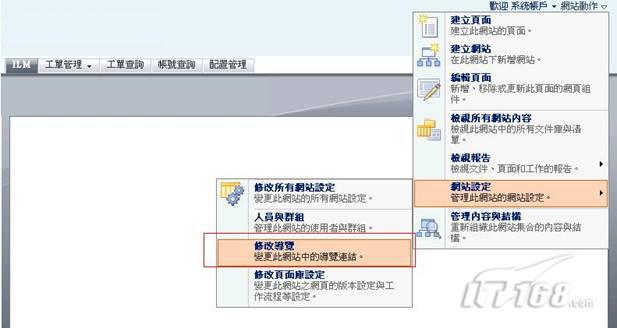
(3)如下图所示,勾选显示子网站,点击新增标题,命名为工单管理。然后分别点选“分派工单”、“工程师作业”、“主管审核”,点选之后点击“向上移动”,移动到下图所示的位置,这样三者都属于工单管理这个标题的子菜单了。
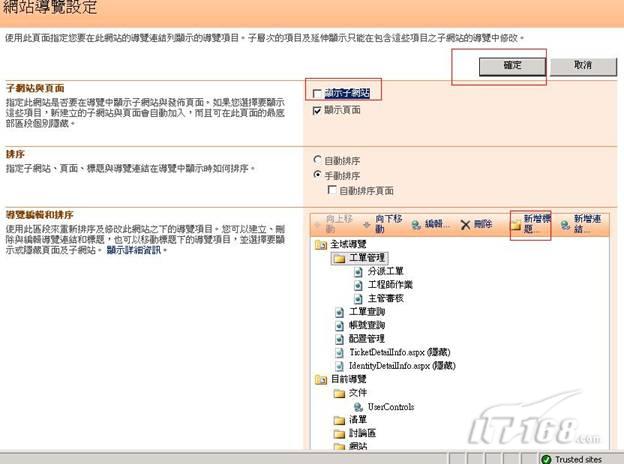
完成上面的这些步骤,创建自己的下拉导航就完成了。
相关文章推荐
- Sharepoint网站创建自定义导航全记录
- MVC架构
- MVC架构
- 网站压力测试工具webbench安装和使用
- 一些博客及网站链接
- 软件架构师的特点
- 3D Engine 的设计架构
- crawler_大型舆情架构图
- 今天发现的一些优秀的资源网站
- 根据专利号到专利查询的网站上抓取想要的信息(上)
- 打开中文网站显示英文或者在浏览页面查询时无结果显示出现乱码
- 学习网站收集
- 谈谈网站性能优化
- 媒体播放器三大底层架构
- 经验分享:百度测试架构师眼中的百度QA(一)
- opencv环境的架构
- 具有高可用性的CloudFoundry架构
- 架构设计的抉择
- sharepoint2010网站根据权限隐藏ribbon
- sharepoint2010网站根据权限隐藏ribbon
